第2章 VS Code基本操作
VS Code基本操作を説明します。
homepage
# **VS Code基本操作** *** ここからはVS Codeを使っていく上で覚えておくべき(であろう)基本操作をまとめていく。 <br> ## **2-1・基本操作** <br> **1.事前準備** <br> これから作業用のHTMLドキュメントや素材を格納するフォルダを作成する。 (1)ローカルで、フォルダを作成する場所を選ぶ <br> (2)エクスプローラーにメニューバーから【<span class="font">新しいフォルダー</span>】をクリックする <br> (3)フォルダの名前を「MySite」で入力する(サブフォルダ名:「Sample」と「Ex」) <!--graph2-1.png-->   <a href="https://sm.ms/image/1Km7TjL9zZA3fER" target="_blank"><img src="https://i.loli.net/2019/09/15/1Km7TjL9zZA3fER.png" width="40%"></a> <br> **2.VS Codeの起動と終了** <br> + **起動** <br>   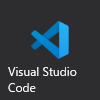をダブルクリックする。 <br><br> + **終了** <br> VS Codeの終了方法は他のアプリと同様だ。【<font color="red">ウィンドウを閉じる</font>】をクリック <br> ※ショートカットキー: <br>   [<font color="red">Ctrl+Shift+W</font>] <br>   [<font color="red">Ctrl+W</font>] <br> **3.ファイル/フォルダのオープン/クローズ** <br> + **フォルダオープン** <br> **方法1:** (1)メニューバーにの【 <font color="red">ファイル(F)</font> 】をクリック <br> (2)【 <font color="red">フォルダーを開く...</font> 】 <br>   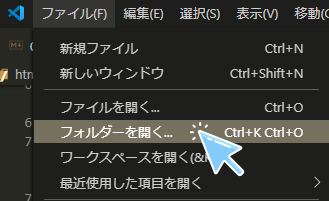 <br>   ※ショートカットキー: <br>     [<font color="red">Ctrl+K</font>]➡[<font color="red">Ctrl+O</font>] <br> (3)事前準備にの作業フォルダを選ぶ <br><br> **方法2:** (1)エクスプローラーで【 <font color="red">フォルダーの追加</font> 】をクリック <br>   ※ショートカットキー: <br>     [<font color="red">Ctrl+Shift+E</font>] <br>   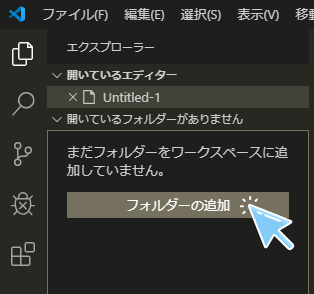 (2)事前準備にの作業フォルダを選ぶ <br> + **フォルダクローズ** <br> (1)メニューバーにの【 <font color="red">ファイル(F)</font> 】をクリック <br> (2)【 <font color="red">フォルダーを閉じる</font> 】 <br>   <!--graph2-5.png--><img src="https://i.loli.net/2019/10/02/orab5eDNnj4UOiV.png" width="40%">   ※ショートカットキー: <br>     [<font color="red">Ctrl+K</font>]➡[<font color="red">F</font>] <br> + **ファイルオープン** <br> (1)メニューバーでの【 <font color="red">ファイル(F)</font> 】をクリック <br> (2)【 <font color="red">ファイルを開く...</font> 】 <br>   ※ショートカットキー: <br>     [<font color="red">Ctrl+O</font>] <br> + **ファイルクローズ** + 一つのファイルをクローズ(【<font color="red">エディターを閉じる</font>】) <br> エディタータブ上に【<font color="red">×</font> 】をクリック <br>   ※ショートカットキー: <br>     [<font color="red">Ctrl+F4</font>] <br><br> + 全てのファイルのクローズ <br>   ※ショートカットキー: <br> <br>     [<font color="red">Ctrl+K</font>]➡[<font color="red">Ctrl+W</font>] <br> **4.ファイルの新規作成** <br> (1)メニューバーにの【 <font color="red">ファイル(F)</font> 】をクリック <br> (2)【 <font color="red">ファイルを開く</font> 】 <br>   <!--graph2-6.png--><img src="https://i.loli.net/2019/10/02/n7Ve4FtPS1oviZ3.png" width="40%"> <br>   ※ショートカットキー: <br>     [<font color="red">Ctrl+N</font>] <br> **5.ファイルの保存** <br> (1)メニューバーにの【 <font color="red">ファイル(F)</font> 】をクリック <br> (2)【 <font color="red">名前を付けて保存...</font> 】 <br>   <!--graph2-7.png--><img src="https://i.loli.net/2019/10/02/YZDGEOFBJtncbeK.png" width="40%"> <br>   ※ショートカットキー: <br>     [<font color="red">Ctrl+Shift+S</font>]
content
戻る